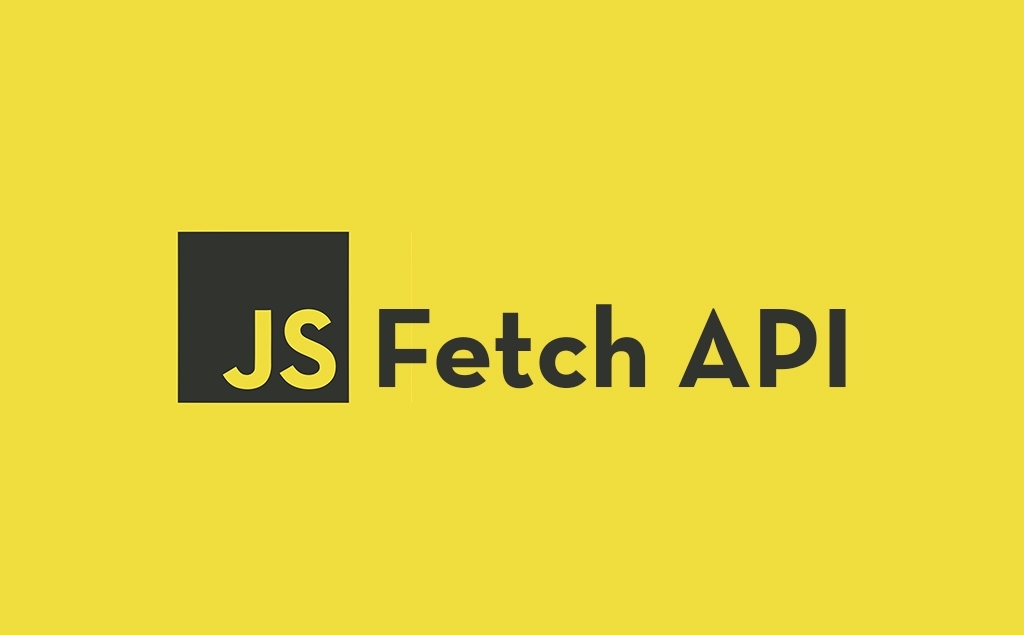
Fetch | Explicado
Pausado
Podemos crear conexiones y comunicarnos con servidores usando JavaScript gracias a la Fetch API.
La Fetch API está implementada en prácticamente cualquier contexto desde el que se pueda necesitar solicitar un recurso (tanto navegadores como servidores).
Fetch sustituye al viejo conocido AJAX. (Asynchronous JavaScript And XML) para hacer peticiones a través de la red, como hacer submit de un formulario, cargar información del usuario o conectarnos a servicios externos.
El método fetch() es moderno y muy flexible, está disponible de forma global y simplifica la comunicación entre servidores inmensamente.
Sintaxis:
const promise = fetch(url, [options])
url - La URL a la que se hace la petición
options - Parámetros opcionales: method, headers etc.
Las opciones son opcionales, si no se entregan, fetch hará una petición GET, descargando el contenido de url.
Al ejecutar fetch() el navegador inicia la petición y devuelve una promesa que se usará posteriormente para solicitar el resultado.
Un par de promesas
Normalmente, cuando utilizamos fetch, debemos trabajar con dos promesas. Primero la promesa devuelta por fetch, que se resuelve con un objeto Response que contienen headers que indican el estado de la petición.
En este punto podemos consultar estas headers o el status para saber si ha sido exitoso, pero aún no tenemos el body.
👀 Es importante decir que las respuestas de error que fetch pueda conseguir (404, 500 etc.) no causan un error. Mientras que la falta de conexión HTTP o los problemas de red causarán un
rejecten la promesa.
Las propiedades que tenemos disponibles en la respuesta (Response) son:
status- HTTP código de estatus, e.g. 200.ok- boolean,truesi el código de estatus es 200-299.statusText- El mensaje correspondiente al estatus (OKpara200)- Mira todos aquí
Veamos un ejemplo:
const response = await fetch(url) if(response.ok){ // true si el status es 200-299 // Obtenemos el cuerpo (body) como un objeto json const json = await response.json(); }else{ console.error("Error HTTP",response.status); }
Cómo vemos el body se obtiene a partir de una segunda promesa. .json()
El body
Podemos obtener el body de una respuesta Response de varias formas:
response.text()- Lee la respuesta y la devuelve en formato de textoresponse.json()- Hace parse de la respuesta en formato JSONresponse.formData()- Devuelve la respuesta como un objetoFormDataresponse.blob()- Devuelve la respuesta como unBlob(un tipo de dato binario, usado para trabajar con archivos)response.arrayBuffer()- Devuelve la respuesta como unArrayBuffer(conjunto de datos binarios)
Veamos otro ejemplo
const url = "https://api.github.com/users/hectorbliss"; const response = await fetch(url); const data = await response.json(); alert(data.login) // Mi nombre de usuario
Esta sintaxis necesita que te encuentres dentro de un scope (función) async. Pero podemos usar también la sintaxis de las promesas:
fetch(url) .then(response=>response.json()) .then(data=>alert(data.login)) // Mi nombre de usuario
Emplea la que prefieras. 🧠
Hagamos un tercer ejemplo con blob
let response = await fetch('/assets/blissmo.svg'); let blob = await response.blob(); // Objeto blob // Preparamos un nodo para mostrar la imagen let img = document.createElement('img'); document.body.append(img); // Creamos una URL a partir del objeto blob con la clase URL img.src = URL.createObjectURL(blob);
Para hacer esto, debemos estar seguros(as) de que el servidor responde con una imagen.
👀 Es importante decir que solo se puede ejecutar un método para el
bodyya sea.json(),.blob(),.formData()etc. Pues una vez que el body es procesado por cualquiera de estos métodos, ya no estará más disponíble. Podemos saber si ya ha sido procesado conres.bodyUsed
let json = await response.json(); // el body de la respuesta ha sido procesado. let formData = await response.formData(); // Esto fallará
Ahora veamos que nos encontramos en las headers.
Headers en el Request
Para pasarle headers propias a nuestra petición, podemos hacer uso de las opciones, específicamente de la opción headers
fetch("googleapis.com",{ headers: { Authentication: 'Bearer token' } })
Hay una lista de headers que podemos usar y otras que no están permitidas, dependiendo el entorno de ejecución.
Estas limitaciones regularmente no están presentes en entornos de servidor.
Algunas headers que podemos usar:
Cache-ControlContent-LanguageContent-LengthContent-TypeAcceptAccept-LanguageContent-LanguageContent-Type
Si quieres saber más sobre headers te dejo el enlace a la documentación
Headers en la respuesta
Las headers(cabeceras) en la respuesta (Response) son iterables, pues vienen en un formato Map-like que no es exactamente un map, pero fundamentalmente funciona igual.
Así que podemos obtener los valores individuales también.
const res = await fetch(url) // Una sola header console.log(res.headers.get('Content-Type')); // application/json; charset=utf-8 // Todas las headers res.headers.forEach(h=>console.log(h))
👀 Puedes obtener las llaves también usando un
for offor(let [key,val] of res.headers){}
POST
La petición post no es menos popular o útil que la petición GET que es la petición por default de fetch(). Para poder hacer una petición POST debemos configurar las opciones un poco:
const user = { id:777, name:'hectorbliss', youtube: '@blissito', email: 'fixtergeek@gmail.com', }; const res = await (`users/${user.id}/update`, { method:'POST', headers: { "Content-Type":"application/json;charset=utf-8" }, body: JSON.stringify(user) }); const parsedBody = await res.json();
Cuando hacemos una petición POST es importante poner atención al tipo de contenido que debemos definir Content-Type. Por ejemplo para texto el valor sería text/html; charset=utf-8 o cuando enviamos un FormData sería multipart/form-data;.
Ejemplo Avanzado: Subiendo una imagen
En este ejemplo tenemos un simple formulario que acepta un archivo de imagen y lo pasa a una función que lo enviará al servidor con fetch empleando formData.
<form id="form" onsubmit="handleSubmit()"> <input type="file" accept="image/*" name="image" /> <input type="submit" /> </form> <p style="color:red" id="message"></p> <script> const handleSubmit = async (evnt) => { event.preventDefault(); const res = await fetch("www.urldetuservidor.com/files/uplaod", { method: 'post', body: new FormData(form), headers: { 'content-type': 'multipart/form-data' } }) if (res.ok) { message.textContent = "Archivo enviado" } else { message.textContent = "Error de servidor " + res.status } } </script>
¿No es tan difícil verdad? Yo creo que ya estás lista(o) para usar fetch por tu cuenta. 🤯
A modo de resumen
El uso más típico de fetch es a través de dos peticiones que devuelven promesas. Podemos utilizar await.
const res = await fetch(url,options); const transformedBody = await res.json(); // .text(), .blob() etc.
También podemos usar una sintaxis sin await
fetch(url,options) .then(res=>res.formData()) .then(formData=>{/* haz algo con el form data */})
Propiedades de la respuesta (Response):
response.status– código HTTP de la respuestaresponse.ok–truecon un status desde 200 hasta 299.response.headers– Objeto tipomapcon los HTTPheaders.
Métodos para obtener el body de la respuesta:
response.text()– Devuelve el body como textoresponse.json()– Convierte el body en objeto JSONresponse.formData()– Devuelve un objetoFormDataresponse.blob()– Devuelve un Blob (Más sobre blobs en el futuro) 🤓response.arrayBuffer()– Retorna un buffer ArrayBuffer
Algunas de las opciones que podemos pasar:
method– el método HTTP,headers– Un objeto conheadersderequest(No todas se pueden manipular),body– El cuerpo de la petición comostring,FormData,BufferSource,BloboUrlSearchParams.
Y ya está, si esto te ha sido útil, por favor considera suscribirte
Abrazo. Bliss. 🤓

La cascada de CSS
Checa este otro Post

